Outlook: E-Mails automatisch als gelesen markieren
Standardmäßig markiert Outlook eine E-Mail erst dann als gelesen, wenn Sie eine andere Nachricht auswählen. Dies kann unpraktisch sein – zum Beispiel, wenn Sie die Entf-Taste drücken, um eine gerade im Lesebereich angezeigte Nachricht zu löschen, wird sie weiterhin als ungelesen im Ordner „Gelöschte Elemente“ erscheinen. Dieses Tutorial bietet zwei Methoden, um E-Mails in Outlook automatisch als gelesen zu markieren.
E-Mail automatisch als gelesen markieren, während sie in der Vorschau in Outlook angezeigt wird
Markieren Sie alle E-Mails im Ordner „Gelöschte Elemente“ mit Kutools für Outlook als gelesen
E-Mail automatisch als gelesen markieren, während sie in der Vorschau in Outlook angezeigt wird
In Outlook können Sie eine Option festlegen, um E-Mails automatisch als gelesen zu markieren, sobald sie im Lesebereich angezeigt werden.
1. Bitte klicken Sie auf Datei > Optionen. Siehe Screenshot:

2. Wählen Sie im Dialogfeld „Outlook-Optionen“ den Punkt Erweitert im linken Bereich aus. Klicken Sie dann unter Outlook-Bereiche auf Lesebereich.

3. Aktivieren Sie im Dialogfeld „Lesebereich“ das Kontrollkästchen Elemente beim Anzeigen im Lesebereich als gelesen markieren. Klicken Sie anschließend auf OK, um es zu schließen. Siehe Screenshot:

4. Wenn Sie zum vorherigen Dialogfeld zurückkehren, klicken Sie auf OK, um die gesamte Konfiguration abzuschließen.
Markieren Sie alle E-Mails im Ordner „Gelöschte Elemente“ mit Kutools für Outlook als gelesen
Manchmal bleiben gelöschte ungelesene E-Mails nach dem Löschen weiterhin als ungelesen im Ordner „Gelöschte Elemente“ sichtbar. Um dieses Problem zu beheben, bietet Kutools für Outlook zwei praktische Funktionen, um alle ungelesenen E-Mails im Ordner „Gelöschte Elemente“ über alle Konten hinweg als gelesen zu markieren. Sie können diese entweder manuell mit wenigen Klicks markieren oder die automatische Markierung aktivieren.
🟦 Alle gelöschten Elemente mit Klicks als gelesen markieren
Schritt 1. Nach der Installation von Kutools für Outlook klicken Sie auf Kutools Plus > Mehr > Als gelesen markieren > Gelöschte Elemente als gelesen markieren.
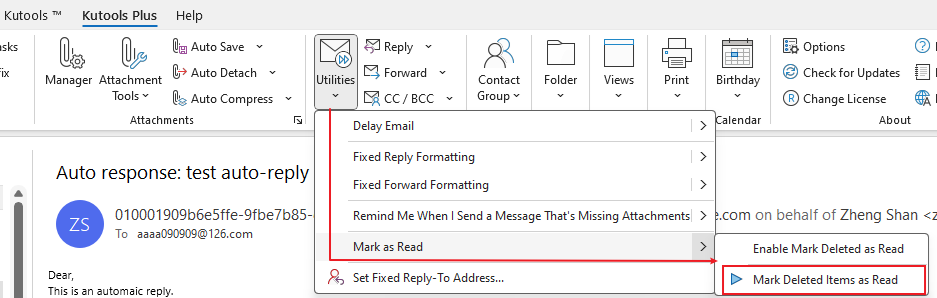
Schritt 2. Klicken Sie auf „Ja“, um gelöschte Elemente auch in Unterordnern als gelesen zu markieren, oder klicken Sie auf „Nein“, um sie nur im Hauptordner als gelesen zu markieren.

Nun sind alle E-Mails im Ordner „Gelöschte Elemente“ als gelesen markiert.
🟦 Gelöschte Elemente automatisch als gelesen markieren
Schritt 1. Nach der Installation von Kutools für Outlook klicken Sie auf Kutools Plus > Mehr > Als gelesen markieren > Gelöschte als gelesen markieren aktivieren.
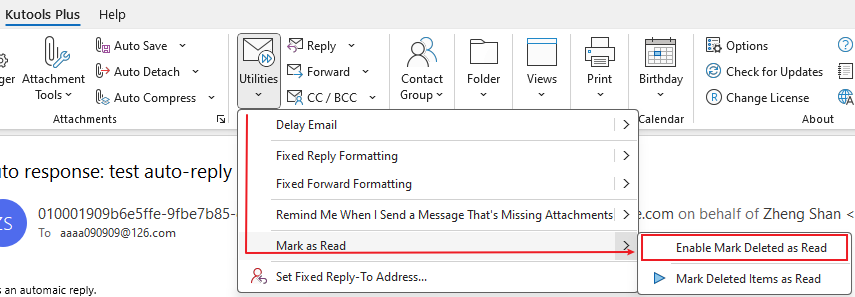
Schritt 2. Klicken Sie auf „Ja“, um gelöschte Elemente auch in Unterordnern als gelesen zu markieren, oder klicken Sie auf „Nein“, um sie nur im Hauptordner als gelesen zu markieren.

Ab sofort werden alle E-Mails im Ordner „Gelöschte Elemente“, einschließlich zukünftig gelöschter E-Mails, automatisch als gelesen markiert.
Beste Office-Produktivitätstools
Eilmeldung: Kutools für Outlook veröffentlicht kostenlose Version!
Erleben Sie das brandneue Kutools für Outlook mit über100 unglaublichen Funktionen! Jetzt herunterladen!
📧 E-Mail-Automatisierung: Automatische Antwort (verfügbar für POP und IMAP)/E-Mail senden planen/Automatische CC/BCC nach Regel beim Senden von E-Mail/Automatische Weiterleitung (Erweiterte Regeln) /Begrüßung automatisch hinzufügen/E-Mails mit mehreren Empfängern automatisch in einzelne E-Mails aufteilen...
📨 E-Mail-Management: E-Mail zurückrufen/Betrugs-E-Mails nach Betreff und anderen Kriterien blockieren/Duplikate löschen/Erweiterte Suche/Ordner organisieren...
📁 Anhänge Pro:Stapel speichern/Stapel ablösen/Stapel komprimieren/Automatisch speichern/Automatisch abtrennen/Automatische Komprimierung...
🌟 Interface-Magie: 😊Mehr schöne und coole Emojis /Benachrichtigung bei wichtigen E-Mails/Outlook minimieren statt schließen...
👍 Ein-Klick-Genies: Allen mit Anhängen antworten /Anti-Phishing-E-Mails/🕘Zeitzone des Absenders anzeigen...
👩🏼🤝👩🏻 Kontakte & Kalender: Stapel Kontakt aus ausgewählten E-Mails hinzufügen/Kontaktgruppe in einzelne Gruppen aufteilen/Geburtstagserinnerung entfernen...
Verwenden Sie Kutools in Ihrer bevorzugten Sprache – unterstützt Englisch, Spanisch, Deutsch, Französisch, Chinesisch und über40 weitere!


🚀 Ein-Klick-Download — alle Office-Add-Ins verfügbar
Dringend empfohlen: Kutools für Office (5-in-1)
Mit einem Klick laden Sie fünf Installationsprogramme gleichzeitig herunter — Kutools für Excel, Outlook, Word, PowerPoint und Office Tab Pro. Jetzt herunterladen!
- ✅ Ein-Klick-Komfort: Laden Sie alle fünf Installationspakete in nur einem Schritt herunter.
- 🚀 Für jede Office-Aufgabe bereit: Installieren Sie die benötigten Add-Ins genau dann, wenn Sie sie brauchen.
- 🧰 Enthalten: Kutools für Excel / Kutools für Outlook / Kutools für Word / Office Tab Pro / Kutools für PowerPoint